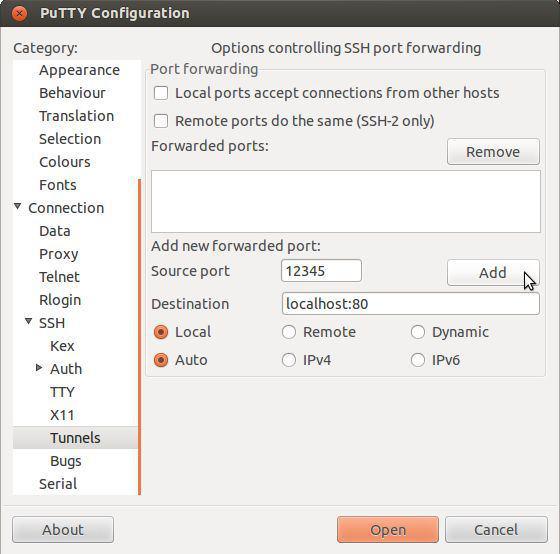Hvordan får jeg tilgang til TP-Link-ruteren og dens innstillinger?
I hver instruksjon som følger med ruterenTP-Link, det finnes en algoritme for å sette opp nettverksutstyr, men ikke et ord om å løse tilkoblingsproblemer. Men uten tilgang til programvaren delen av ruteren, vil brukeren ikke kunne konfigurere enheten.

I denne artikkelen vil leseren lære å logge inn.TP-Link-ruteren og dens innstillinger. En komplett algoritme for handlinger med trinnvis problemløsing vil bli foreslått. For å oppnå resultatet må brukeren selv bruke alle anbefalingene.
Første start
Hvis vi snakker om en helt ny enhet,bare kjøpt i butikken og aldri blitt slått på, avhenger ytelsen til tilkoblingen her direkte på datamaskininnstillingene. Faktisk, ved å koble ledningene riktig, som beskrevet i instruksjonene, kobler brukeren enkelt to enheter.

Neste ting er teknikken: hvordan du får tilgang til TP-Link-ruteren, er angitt i samme håndbok. Du må angi nettverksenhetens IP-adresse i adresselinjen til nettleseren og angi brukernavn og passord (de er identiske med administratoren) under autorisasjon. Denne prosedyren er enkel og krever ingen kjennskap til informasjonsteknologi fra eieren av ruteren.
Tilpasset nettverksutstyr
Det er situasjoner når brukeren fårbrukt ruteren. Her kan situasjonen løses på flere måter. Å vite hvordan du logger deg på TP-Link-ruteren (hvis selgeren har endret fabrikkinnstillingene og bestått autorisasjonsinformasjonen til kjøperen), kan du fritt omprogrammere nettverksutstyret for deg.

Men det er situasjoner når brukeren ikke eierinformasjon om ruterenes IP-adresse, samt innlogging og passord. Problemet er løst enkelt - du må nullstille innstillingene for nettverksutstyret til fabrikkinnstillingene. Dette gjøres ved hjelp av en spesiell tilbakestillingsknapp, som du finner på kontrollpanelet. Ytterligere tilkobling skjer i henhold til instruksjonene som følger med ruteren. Den beskriver også detaljert hvordan du går inn i TP-Link-ruteren.
Tipsleverandører
TP-Link-produkter er ganske populære blantleverandører som tilbyr nettverksutstyr til sine kunder gratis (selvfølgelig må brukeren koble på kontraktsbasis). Her forverres situasjonen for eieren av det faktum at programmører av organisasjoner som tilbyr internettilgangstjenester, ofte installerer sin egen firmware med eget autorisasjonssystem. Passordet blir selvsagt ikke rapportert til noen.
Før du tenker på hvordan du skriver inn modemetTP-Link, må brukeren sørge for ønsket om ønsket. I de fleste tilfeller er ruteren allerede konfigurert og gir tilgang via både kablede og trådløse kanaler til Internett. Men det er situasjoner når du må endre passordet til Wi-Fi eller videresende porter. Problemet er løst på flere måter. Du kan be leverandøren om å endre innstillingene eller installere produsentens fastvare.
Fallgruver i programvareoppdateringsprosessen
Det virker som om det kan være enklere enn å laste ned fraden offisielle nettsiden til produsenten av firmware og installere den på ruteren? Men det er et problem. Faktum er at brukeren ikke vil få tilgang til fanen Administrasjon i enhetens kontrollpanel. Alt kan hacket, både i programvare og maskinvare. Spørsmålet her er annerledes: trenger du virkelig å gjøre dette?

Slik legger du inn TP-Link-ruteren innstillinger uten å viteVerken innlogging eller passord? I tillegg har nettverksenheten selv en ikke-standard fastvare. Just. Finn ut IP-adressen til ruteren og ved hjelp av et spesielt verktøy, last opp ny firmware til enheten. True, et annet spørsmål oppstår her: Vil leverandøren gi sine klientinnstillinger på nettverket, etter å ha lært at det ikke bruker en proprietær enhet?
På den andre siden av ledningen
Tenker på hvordan man logger på ruterenTP-Link, glemmer brukeren at i tillegg til problemer med nettverksenheten, kan uvirksomheten skyldes at datamaskinen ikke "ser" ruteren. Nettverkskortet på en hvilken som helst PC kan være i tre tilstander: å koble fra, for å arbeide i statisk modus, eller for å motta en IP-adresse via DHCP. I sistnevnte tilfelle bør det ikke være noen problemer med å koble til nettverksutstyr. Men med de to første statene må man finne ut det.
Nettverksadapteren kan deaktiveres av maskinvare ogprogramvare. Hvis enheten ikke oppdages av operativsystemet, må du gå inn i BIOS-innstillingene og aktivere det (eller installere driveren). En programvareadapter er inkludert via kontrollpanelet. Leter du etter svar på spørsmålet om hvordan du får tilgang til TP-Link-ruteren, bør brukeren ikke glemme nettverksinnstillingene.
Brukerintervensjon
Gå til "Network Management Center" eierbør finne varen "Endre adapterinnstillinger." Deretter velges den nødvendige nettverksforbindelsen, og etter at du har ringt til alternativmenyen for det valgte ikonet, må brukeren gå til adapteregenskapene. Alt er enkelt. I listen over aktive komponenter må du finne menyen "IP versjon 4" og gå til egenskapene.

I menyen som åpnes, må brukerenavbryte de manuelle nettverksinnstillingene ved å merke av i boksen ved siden av bildeteksten: "Motta automatisk". Du må gjøre dette for både IP-adressen og DNS. Generelt, før du går inn i TP-Link WR841N eller annet nettverksutstyr, er det bedre å forsikre deg om at datamaskinen er konfigurert til automatisk å motta adressen og domenenavnet til serveren (DNS).
Som konklusjon
Som du kan se fra anmeldelsen, er ingenting komplisertDet er ingen rutetilkobling til datamaskinen. Ja, du må bruke mer tid på unødvendige prosedyrer, for eksempel tilbakestilling, blinkende nettverksutstyr eller endring av innstillinger for en personlig datamaskin. Men disse er ferdige løsninger som virkelig vil hjelpe brukeren til å løse problemer med tilkobling.
Be om hvordan du logger på TP-Link-ruteren,noen eier bør forstå at i de fleste tilfeller (sannsynligheten for 99% garantert) løsningen på problemet avhenger direkte av ham. Og selvfølgelig, fra kunnskap som alltid vil bidra til å løse oppgaver.